対象製品
画面周りのアイコン(ツールバー)の並びや、マルチパレットや多機能ビューの位置は、使いやすいようにカスタマイズすることができます。
カスタマイズを行うにあたり、ツールバーの固定を解除します。
- [ツール]-[ツール設定]コマンドをクリックします。
- [ツール設定]ダイアログボックスが表示されます。
[オプション]タブをクリックします。 - [全てのツールバー/ペインを固定する]のチェックを外します。
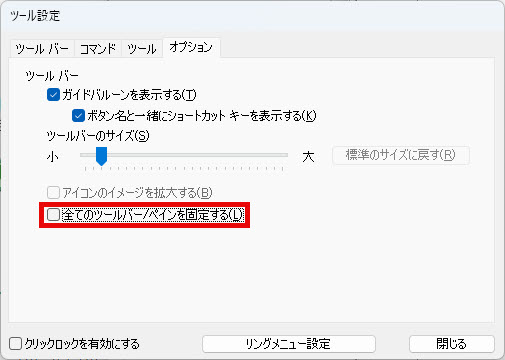
- [閉じる]ボタンを押します。
- [全てのツールバー/ペインを固定する]にチェックを付けると、ドッキングしているツールバーやウィンドウをドラッグ操作で移動できなくなります。
新規にツールバーを作成するには
新しくツールバーを作成して、使用頻度の高いコマンドのアイコン(ボタン)を配置できます。
- [ツール]-[ツール設定]コマンドをクリックします。
- [ツール設定]ダイアログボックスが表示されます。
[ツールバー]タブをクリックします。 - [新規作成]ボタンを押します。
- [ツールバー名]ダイアログボックスが表示されます。
[ツールバー名]に新規作成するツールバーの名前を入力して[OK]ボタンを押します。
小さなツールバーが表示され、[ツールバー]の一覧に新規作成したツールバー名が表示されます。 - [ツール設定]ダイアログボックスの[コマンド]タブをクリックします。
左側の[種類]の一覧に、メニューごとの項目名が表示されます。追加したいコマンドが格納されている項目をクリックします。
右側の[コマンド]の一覧にアイコン(コマンド)が表示されます。追加したいアイコンの上にカーソルをあてた状態で、マウスの左ボタンを押したまま手順4のツールバーの上までカーソルを動かし、ツールバーの上に黒い縦線が表示されたときに左ボタンをはなすと、アイコンが追加されます。 - 必要なアイコンを追加したら、[閉じる]ボタンを押して[ツール設定]ダイアログボックスを閉じます。
- ドラッグ操作でツールバーを任意の位置に配置します。
マルチパレット/多機能ビューの位置を変更するには
マルチパレットや多機能ビューの位置は変更することができます。
- 自動的に隠す設定になっている場合は、[固定する]ボタンを押して固定表示にします。
- ドラッグ操作で任意の位置に配置します。




